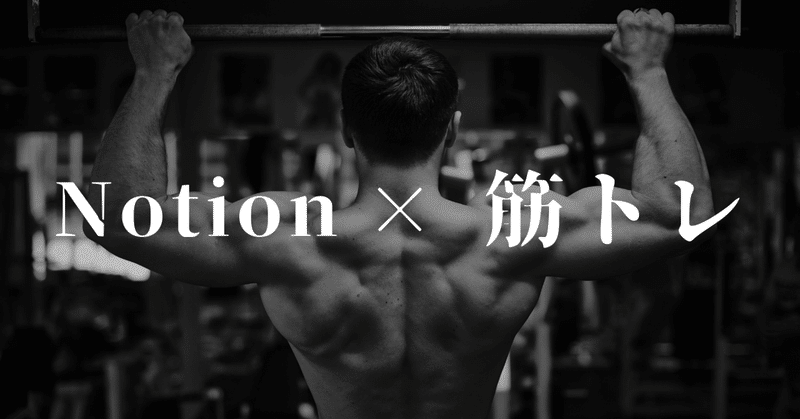
【テンプレあり】Notionで"筋トレ"を管理する方法
今回は"筋トレ"の成果を高めるNotionについてです!Xで反響をいただいたことに加え、私自身もこのテンプレで筋トレが捗っているので、noteにアップすることにしました!
このnoteでは、「テンプレの受取り方法」と「使い方の解説」を用意しています。ぜひご活用ください!
Notionで筋トレ管理ページを作ってみました pic.twitter.com/obbmjJGkGs
— りんのすけ|Notionで最速仕事術 (@rinno_____89) September 26, 2023
⓪テンプレの受け取り方法
以下の投稿から、受け取り条件を達成していただくと、テンプレをお受け取りいただけます!
好評だったので筋トレNotionを無料配布します🔥全国のトレーニーに届けーー!!!
— りんのすけ|Notionで最速仕事術 (@rinno_____89) September 29, 2023
受け取り方法は
1. この投稿をいいね&リポスト
2. 「筋トレ」と返信
3. DM受け取りのためフォロー @rinno_____89
使い方の解説はこちらhttps://t.co/wlJdLddC6T pic.twitter.com/3ykzwfVCyB
①目標管理
💡できること
常に目標を意識してトレーニングできるようになります!
①今年・今月の目標を可視化
②理想の体型を視認できる

✍️目標を編集する方法

編集したい目標にカーソルを合わせる
文字を入力する
✍️画像を入れ替える方法

ネットで理想の画像を検索→PCに保存
テンプレで入力されている画像を削除
空白の行をクリックする
「/image」と入力→「画像」を選択
「アップロード」を選択
保存した画像を埋め込む
②習慣チェックカレンダー
💡できること
日々の頑張りを可視化して、継続意欲を高めます!

✍️今日のトレーニング記録を入力

カレンダー上の表の一番下の行にある「+新規」をクリック(赤丸部)
行が追加されるので、今日鍛える部位を入力
トレーニングが終わったら「トレ済」に☑️
カレンダーにも情報が反映されています
✍️昨日のトレーニング記録を入力
「過去の記録を入力したい!」という場合にご活用ください。

カレンダーで入力したい日付にカーソルを合わせる
日付枠の左上に+が表示されるのでクリック
上部画像のようなページが表示される
無題→鍛えた部位を入力
トレ済にチェック
周囲の暗くなっている範囲をクリックして元の画面に戻る
③トレーニングメニュー管理
💡できること
①お気に入りのメニューを部位ごとに整理できる
②リンクからすぐに動画(注意ポイントなど)を確認できる
②一覧に☑️をつけるだけで、今日のメニューとしてリストアップされる
✍️「Today's menu」に追加する

筋トレページ最下部にあるメニューの一覧を確認
追加したいトレーニングのToday☑️をクリック
「Today's menu」に追加されました
✍️一覧に登録するメニューを増やす
テンプレで配布したメニューには、YouTubeで特に評価の良い動画を追加しています。他のメニューを追加したい場合は、以下をご参照ください。
💡データベースを選択する際には、「【TDB】筋トレ_メニュー」をお選びください。
④スマホから入力しやすくする
💡できること
①ジムでトレーニングしながら目標とメニュー・注意事項を確認できる
②ジムで体重を測ったら、その場でスマホから入力できる
③ホーム画面から1タップで筋トレページを開くことができる

ホーム画面の一番上にあるWorkoutをタップすることで、筋トレページに移動できます。ジムで操作する可能性を考えると、この登録は必須です。
下記の手順を参考に、ぜひ登録してみてください!
✍️筋トレページをブックマークする

画像赤丸部(星マーク)をクリックしてブックマークする
✍️スマホでウィジットを使用する
以下のページをご参照ください
おすすめのウィジットはこちらです。

⑤グラフの作成
💡できること
①体重・体脂肪の記録を集計し、Notion上にグラフとして表示する
グラフ表示は、別のツールを使用している関係で、テンプレートとしてお渡しすることができませんでした。しかし、作り方はそこまで難しくありません。
Larkというツールを使って、15分程度でご作成いただけます。以下の説明文・動画を参考にご作成ください。
※動画では「フォロワー管理」を作成しておりますが、基本的な操作は今回と同様です。
✍️Larkアカウントを作成する
まずは以下を参考にアカウントをご作成ください。
✍️情報を記録するデータベースを作る
まずはグラフに使用する情報をストックするための「データベース」を作ります。Larkでは、このデータベースのことを「Base」と呼んでいます。
アプリ画面の左列にある「Base」のアイコンをクリック
「Baseを新規作成」×2
Baseにタイトルをつける
「フィールド構成」からフィールドを削除&編集
「フォーム」をクリック
「フォームを共有」をクリック→共有をオン
「リンクをコピー」をクリック
💡このリンクをページ冒頭の「体重入力」に貼り付けることによって、スマホからいつでも入力可能な状態が完成します(下記画像参照)

✍️情報をグラフ化する
Larkでグラフを作成するときは、ダッシュボードという機能を使います。先ほど作成したBaseのデータと自動連携した、様々なグラフを作ることができます。
画面左端にある「>>」をクリック
開いたサイドバーの下部にある「ダッシュボードを作成」を選択
好みのグラフを選択(デモでは体重と体脂肪を管理するため複合を選択)
横軸の数値・縦軸の数値を確認し「OK」をクリック
数値がないとグラフが表示されないので仮の数値を入力する
グラフはドラックで拡大できる
画面右上の「ダッシュボードを共有」をクリック
共有権限の編集
リンクをコピー
Notionに移動して、リンクをペースト→埋め込み
【補足】
埋め込んだグラフの幅・縦横比は、Larkのダッシュボードから調整できます。(動画の末尾をご参照ください)
以上、筋トレNotionをフル活用して、望むカラダを手に入れてください!
【もっと学びたい!という方に向けて】
Notion等々、便利な生産性ツールの活用事例をXで、作り方や仕組みの解説についてはnoteで発信しています!ぜひフォローいただけると嬉しいです!
【Notionコーチング】
個人・組織の目的達成をNotionでサポートするサービスを実施しています。
ご興味ある方は、下記フォームよりお問い合わせください!
申し込みフォームはこちら
https://tally.so/r/w8L62Y
<概要>
・法人
社内Notion構築、導入支援、セミナーや勉強会
・個人
Notionを通じた、「タスク・情報管理・習慣化」のサポート
この記事が気に入ったらサポートをしてみませんか?
